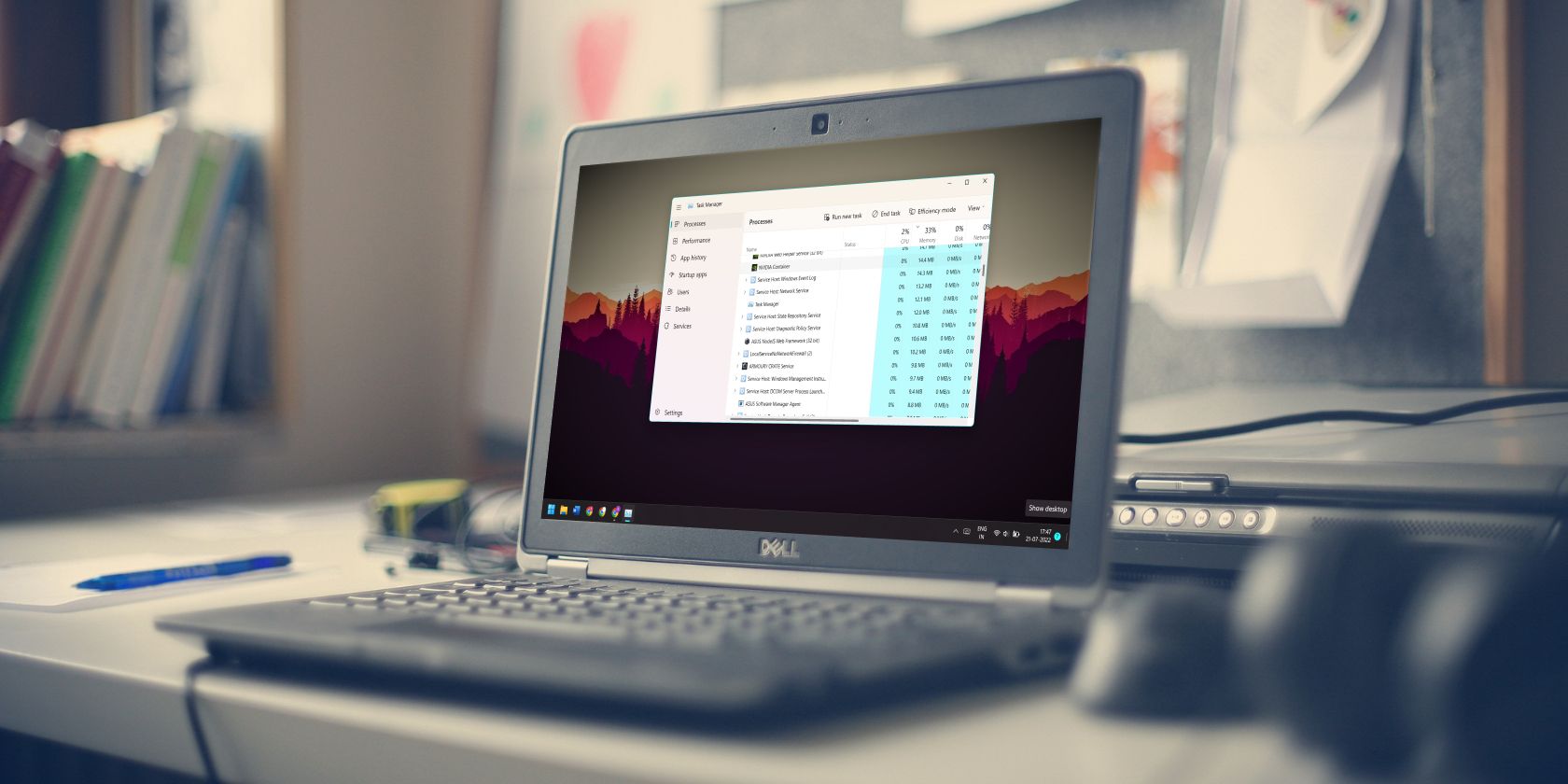اگر شما یک بازیکن Valorant هستید، ممکن است متوجه شده باشید که UnrealCEFSubprocess منابع زیادی را اشغال می کند. در اینجا دلیل و چگونگی جلوگیری از آن است.
آیا فرآیند UnrealCEFSubprocess منابع سنگین CPU و RAM را در Task Manager مصرف می کند و باعث از کار افتادن بازی های شما می شود؟ آیا حتی پس از بستن همه برنامه ها و برنامه های فعال، سخت افزار شما را تحت فشار قرار می دهد؟ همچنین ممکن است شاهد تکثیر آن در Task Manager بوده باشید که ممکن است باعث شده باشد فکر کنید که یک ویروس است.
نیازی به نگرانی نیست؛ این یک ویروس نیست، بلکه یک فرآیند قانونی متعلق به Valorant است. در زیر، ما بحث خواهیم کرد که چرا این فرآیند بسیاری از منابع سیستم را مصرف می کند و چگونه می توانید استفاده از منابع آن را کاهش دهید تا فشار روی سخت افزار خود را کاهش دهید.
چرا فرآیند UnrealCEFSubprocess منابع CPU و RAM بالایی مصرف می کند؟
UnrealCEFSubprocess یک فرآیند Valorant قانونی است، بنابراین نباید منابع سیستم شما را بیش از حد بارگذاری کند. اگر این فرآیند سختافزار شما را تحت فشار قرار دهد و باعث افزایش مصرف CPU، RAM یا GPU در Task Manager شود، یا به درستی کار نمیکند یا سایر فرآیندها با آن تداخل دارند.
همانطور که بسیاری از کاربران در یک موضوع Reddit اشاره کردند، یکی از دلایل اصلی مصرف بالای منابع توسط این فرآیند تداخل مجموعه امنیتی داخلی ویندوز، Windows Defender و نرم افزار آنتی ویروس شخص ثالث، در درجه اول آنتی ویروس AVG و آنتی ویروس Avast است. . اگر از نرمافزار امنیتی استفاده میکنید، ممکن است این مشکل را ایجاد کند.
آیا می توانید فرآیند UnrealCEFSubprocess را از طریق Task Manager غیرفعال کنید؟
غیرفعال کردن فرآیند UnrealCEFSubprocess می تواند بر جلسه بازی فعال شما در Valorant تأثیر منفی بگذارد. عناصر بازی که این فرآیند کنترل میکند یا کنترل میکند خراب میشوند و غیرعادی رفتار میکنند. به همین دلیل، ما از بستن آن حمایت نمی کنیم.
علاوه بر این، Valorant یا مشتری Riot دفعه بعد که آنها را باز می کنید به طور خودکار این فرآیند را مجدداً راه اندازی می کنند، بنابراین غیرفعال کردن فقط فرآیند مشکل را حل نمی کند. بنابراین، توصیه می کنیم به جای غیرفعال کردن این فرآیند، مشکل اساسی را برطرف کنید.
چگونه فرآیند UnrealCEFSubprocess را از مصرف بیش از حد RAM و CPU متوقف کنیم
ساده ترین راه برای کاهش مصرف CPU و RAM UnrealCEFSubprocess غیرفعال کردن دائمی Windows Defender، نرم افزار امنیتی داخلی در ویندوز، و حذف هر گونه نرم افزار آنتی ویروس شخص ثالثی است که در حال حاضر استفاده می کنید. حتی اگر انجام این کار آسان و سریع است، ما آن را توصیه نمی کنیم. چرا اینطور است؟
Windows Defender و نرم افزار آنتی ویروس شخص ثالث نصب شده بر روی لپ تاپ شما یک دفاع محکم در برابر ویروس ها و بدافزارها هستند. آنها از ایجاد هر گونه عوامل مضر بالقوه در دستگاه شما جلوگیری می کنند. اگر آنها را حذف یا غیرفعال کنید، جنگنده های خط مقدم خود را حذف خواهید کرد و به دشمنان اجازه می دهید بدون ترس به قلمرو شما حمله کنند.
این مجموعههای امنیتی احتمالاً قبلاً بسیاری از تهدیدات را قرنطینه کرده و فایلهای بالقوه مضر را از تأثیرگذاری بر رایانه شما مسدود کردهاند. غیرفعال کردن یا حذف آنها می تواند این تهدیدات را از بین ببرد و محدودیت های موجود در فایل های مخرب را از بین ببرد. در نتیجه، این می تواند در دراز مدت بر رایانه شما تأثیر منفی بگذارد.
با توجه به خطرات مرتبط با آن، عاقلانه است که نرم افزار امنیتی را فوراً غیرفعال نکنید. به جای آن، می توانید فرآیند UnrealCEFSubprocess را در لیست سفید قرار دهید. قرار دادن هر فایل در لیست سفید به نرم افزار امنیتی دستور می دهد که با آن تداخل نداشته باشد. بنابراین، قرار دادن فایل مرتبط با این فرآیند در لیست سفید از تداخل برنامه های آنتی ویروس با آن جلوگیری می کند.
در نتیجه، در کاهش مصرف منابع بدون به خطر انداختن امنیت خود موفق خواهید بود.
چگونه UnrealCEFSubprocess را از Windows Defender در لیست سفید قرار دهیم
مراحل زیر را برای لیست سفید UnrealCEFSubprocess از Windows Defender دنبال کنید:
- “Windows Security” را در جستجوی ویندوز تایپ کنید و برنامه Windows Security را باز کنید.
- به تب فایروال و حفاظت شبکه در سمت چپ بروید.
- روی پیوند اجازه دادن به برنامه از طریق فایروال در سمت راست صفحه کلیک کنید.
- روی Change settings کلیک کنید.
- روی Allow other app کلیک کنید.
- در پنجره افزودن برنامه، روی دکمه Browse کلیک کنید.
- سپس به مسیر زیر بروید: C:\Program Files\Riot Games\VALORANT\live\Engine\Binaries\Win64
- در اینجا، UnrealCEFSubProcess را از لیست انتخاب کنید.
- سپس بر روی Add کلیک کنید.
- پس از آن، کادرهای Public و Private در کنار فرآیند UnrealCEFSubProcess را علامت بزنید و OK کنید.
- پس از قرار دادن این فرآیند در لیست سفید، رایانه خود را مجددا راه اندازی کنید.
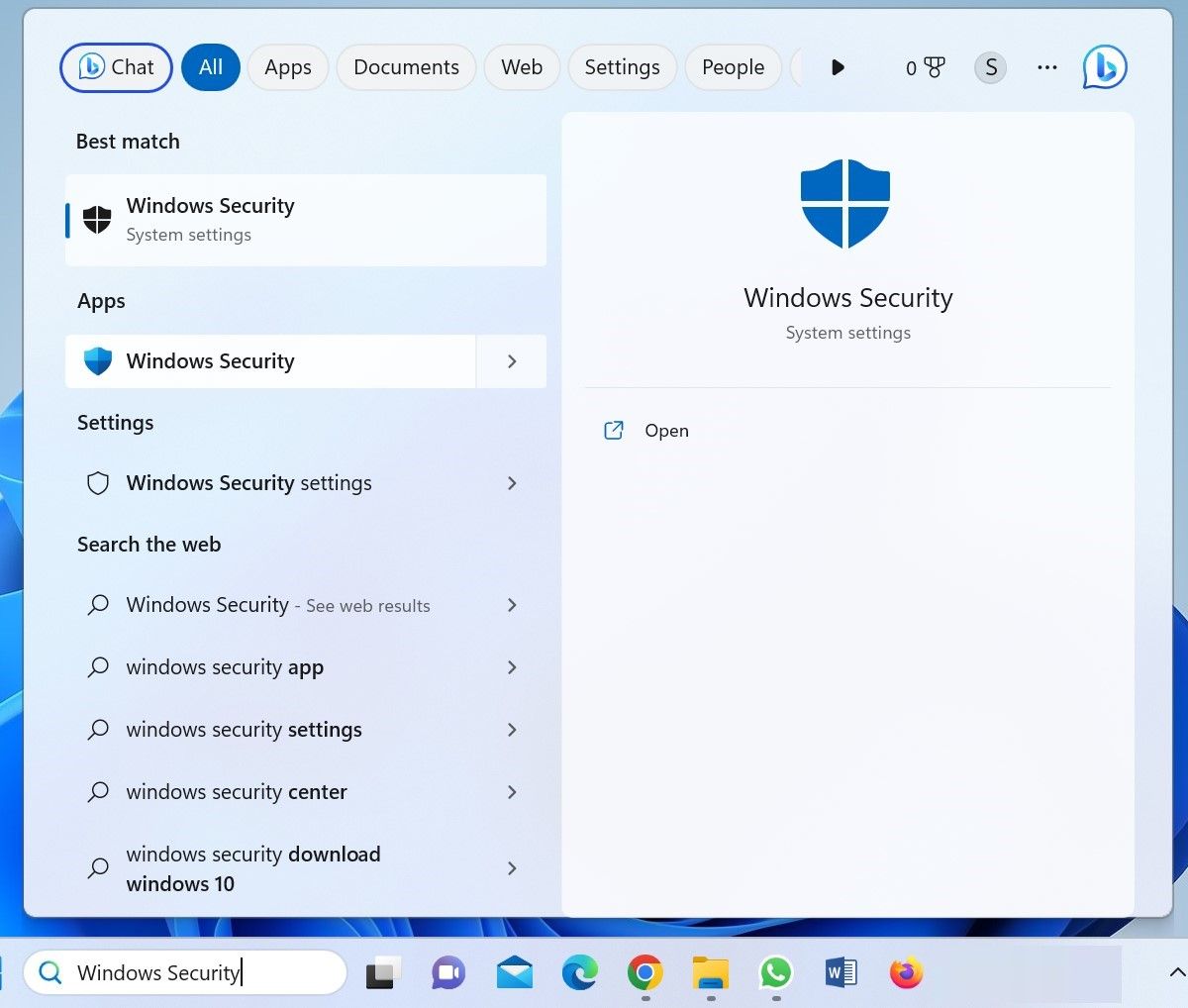
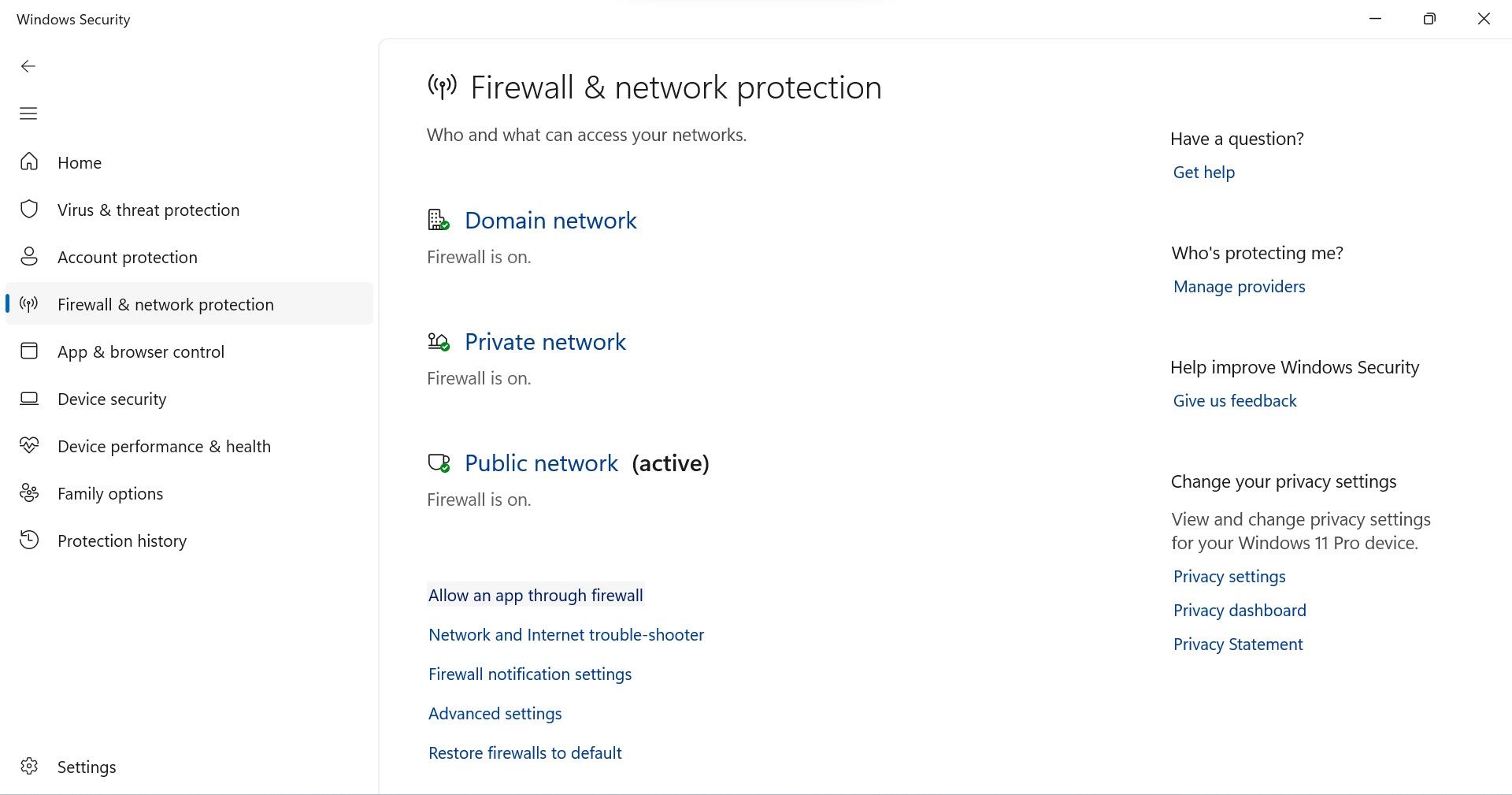
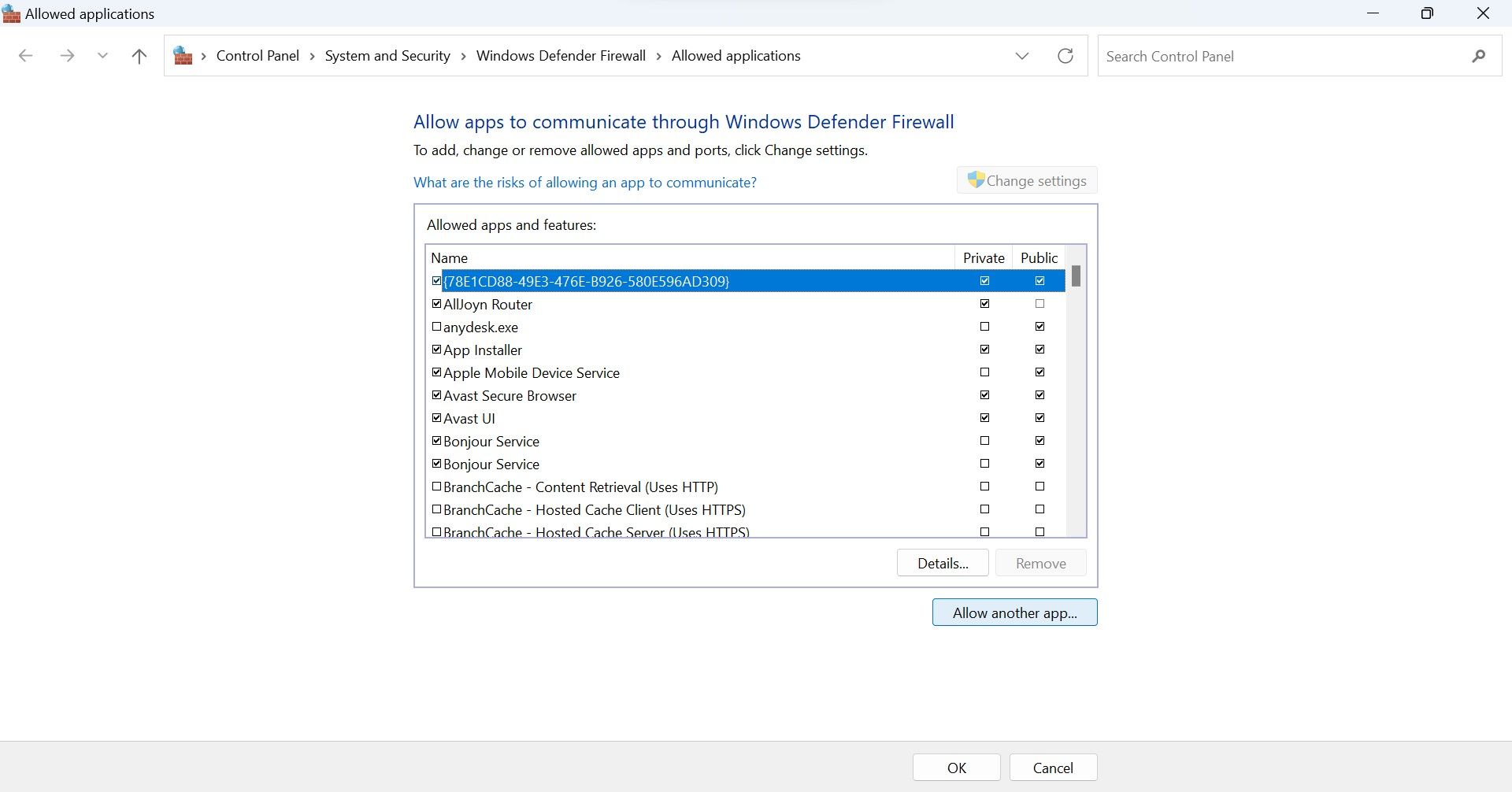
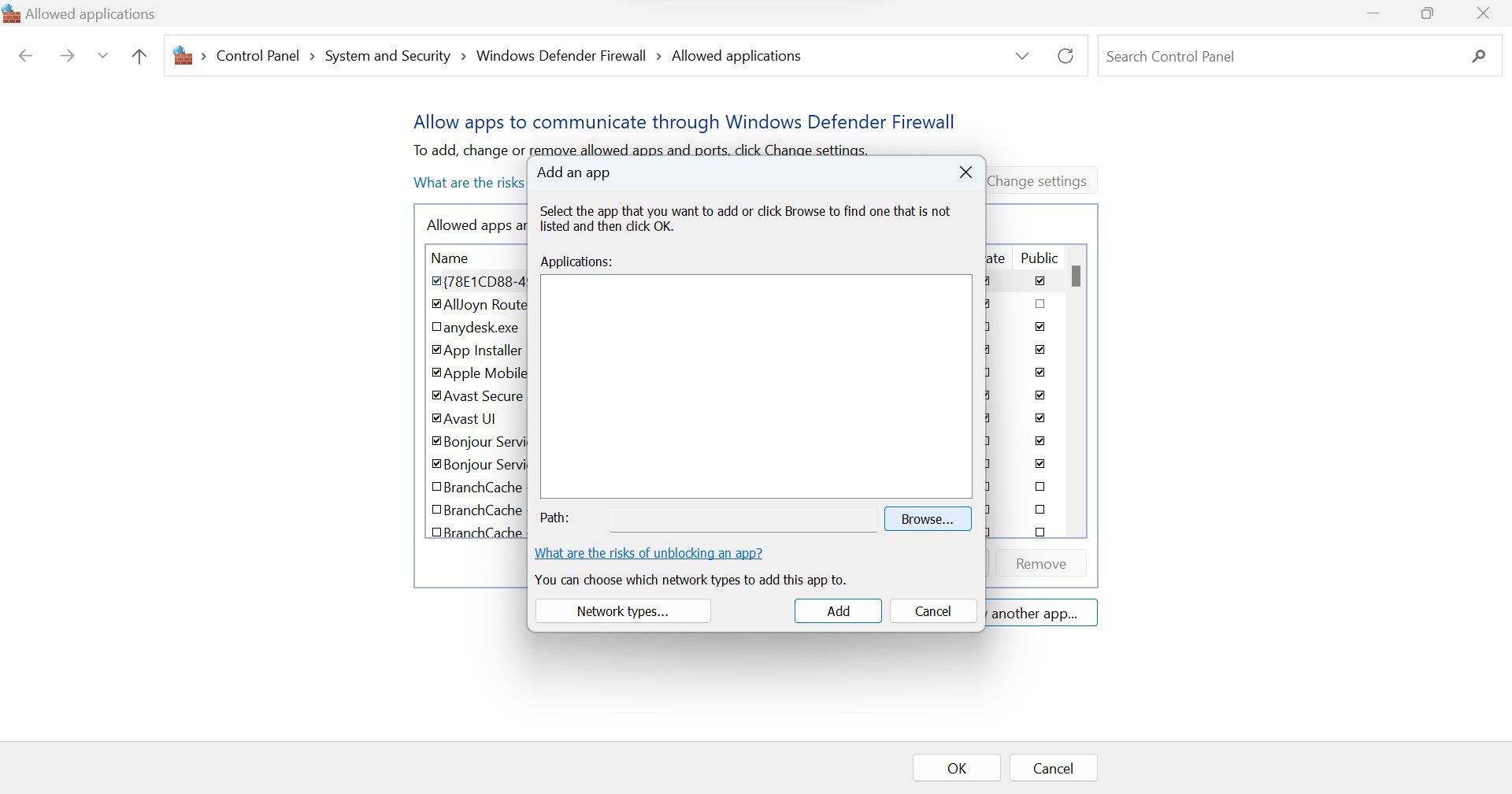
C:\Program Files\Riot Games\VALORANT\live\Engine\Binaries\Win64
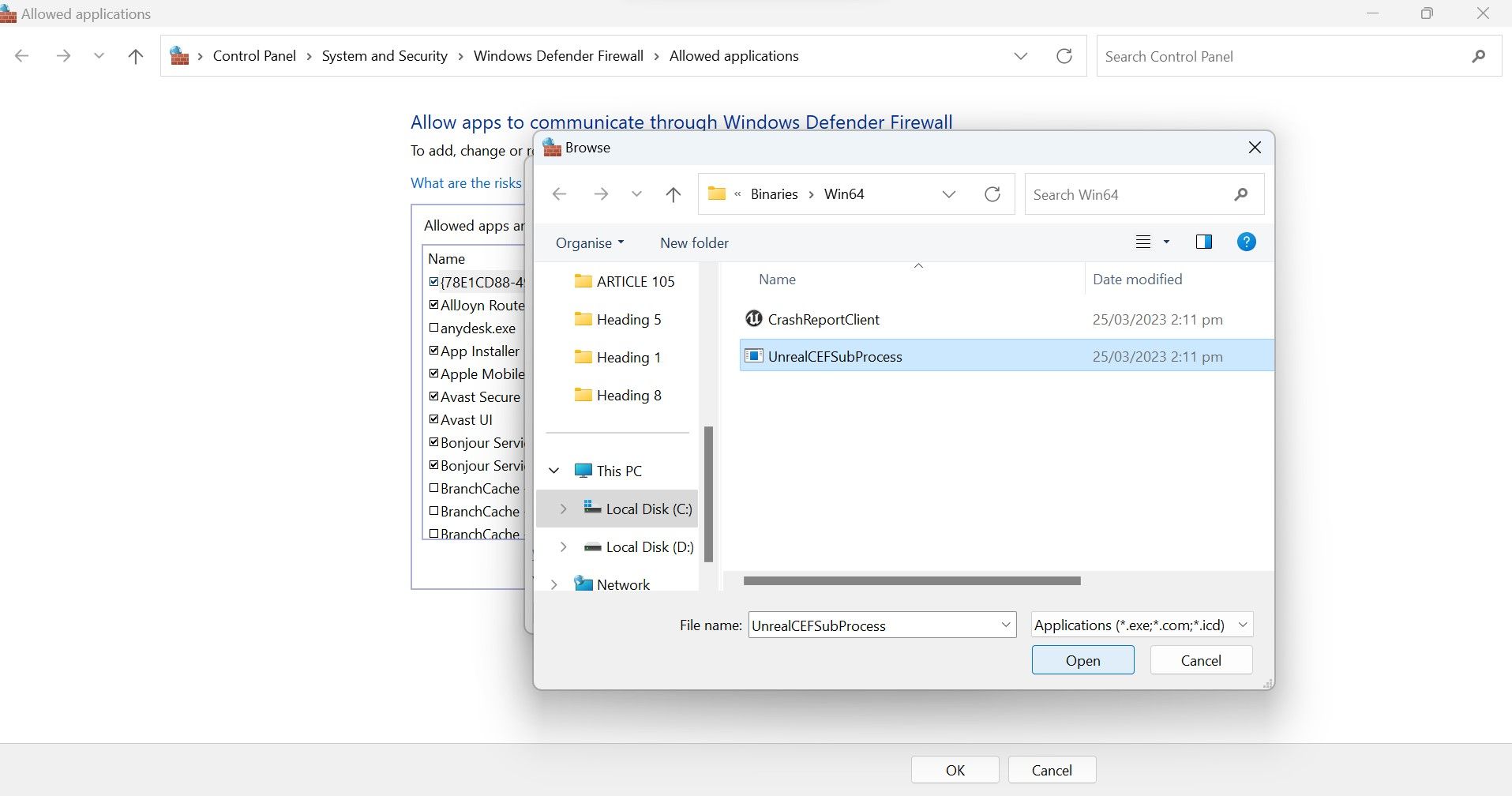
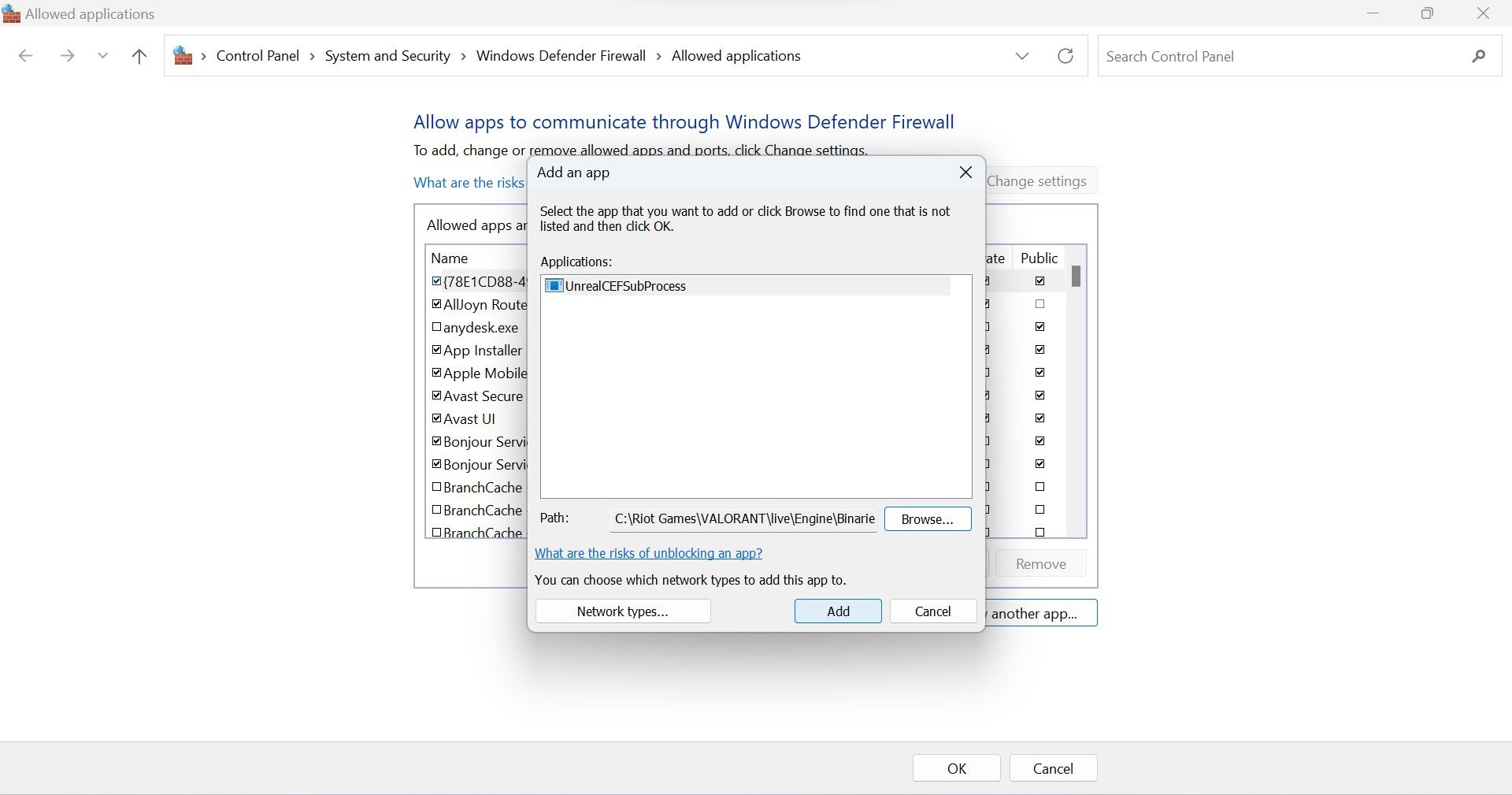
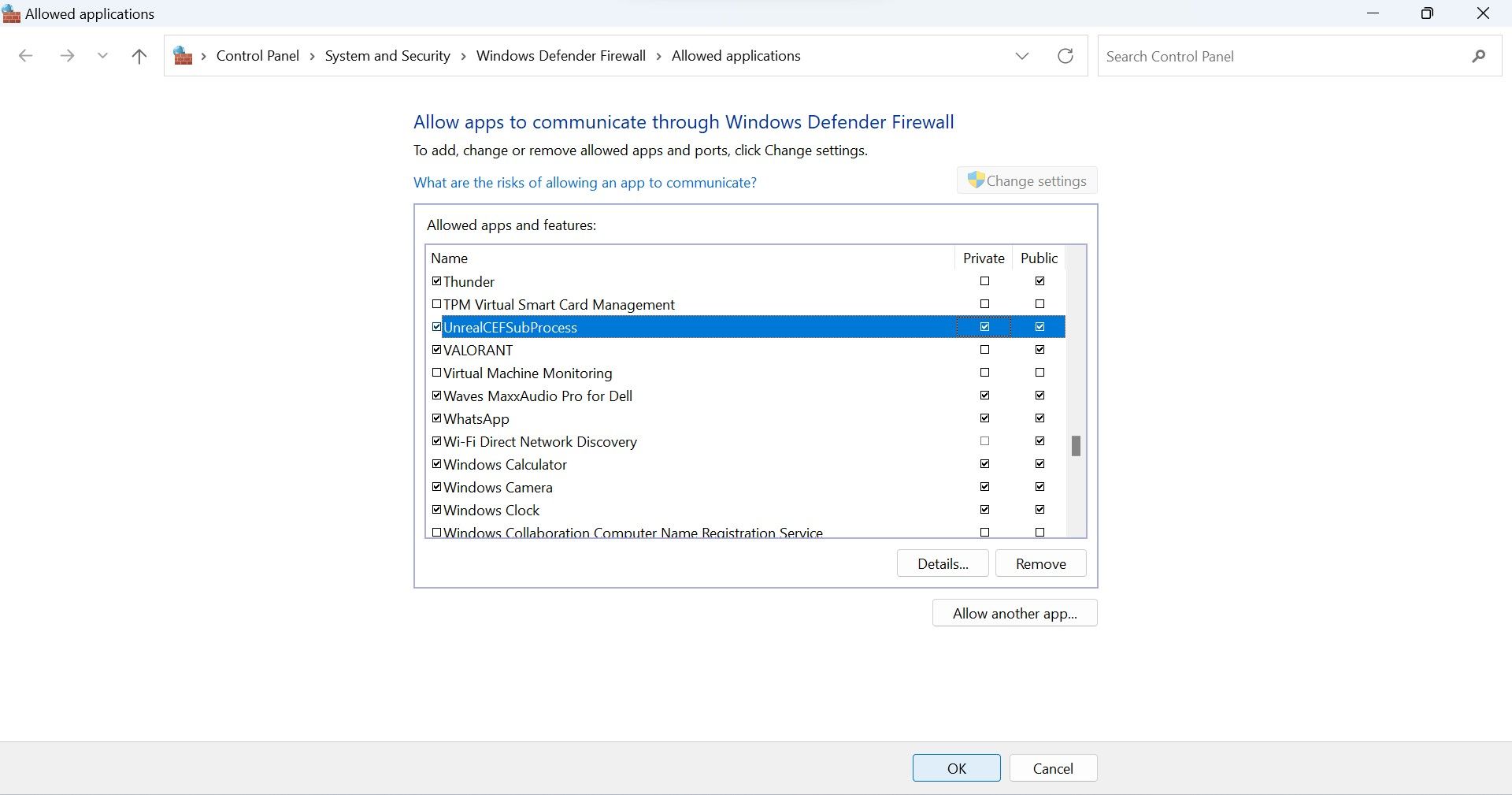
اگر Valorant را در پوشه دیگری نصب کرده اید یا سیستم عامل شما در درایو دیگری قرار دارد، مسیر بالا را تغییر دهید تا مکان مناسب منعکس شود.
نحوه در لیست سفید UnrealCEFSubprocess از آنتی ویروس Avast
این مراحل را برای لیست سفید UnrealCEFSubprocess از آنتی ویروس Avast دنبال کنید:
- آنتی ویروس Avast را اجرا کنید.
- روی دکمه Menu (که با سه خط افقی روی هم قرار گرفته اند) در سمت راست بالای صفحه کلیک کنید.
- به تنظیمات بروید.
- در تنظیمات عمومی به تب Exceptions بروید.
- روی Add Exception کلیک کنید.
- در پنجره افزودن استثنا روی Browse کلیک کنید.
- اگر مسیر نصب پیش فرض را هنگام نصب Valorant تغییر نداده اید به مسیر زیر بروید: C:\Program Files\Riot Games\VALORANT\live\Engine\Binaries\Win64
- کادر کنار UnrealCEFSubprocess را علامت بزنید و روی OK کلیک کنید.
- پس از آن، یک بار کامپیوتر خود را مجددا راه اندازی کنید، و امیدواریم که این فرآیند دیگر بر منابع رایانه شما اضافه مالیات وارد نکند.
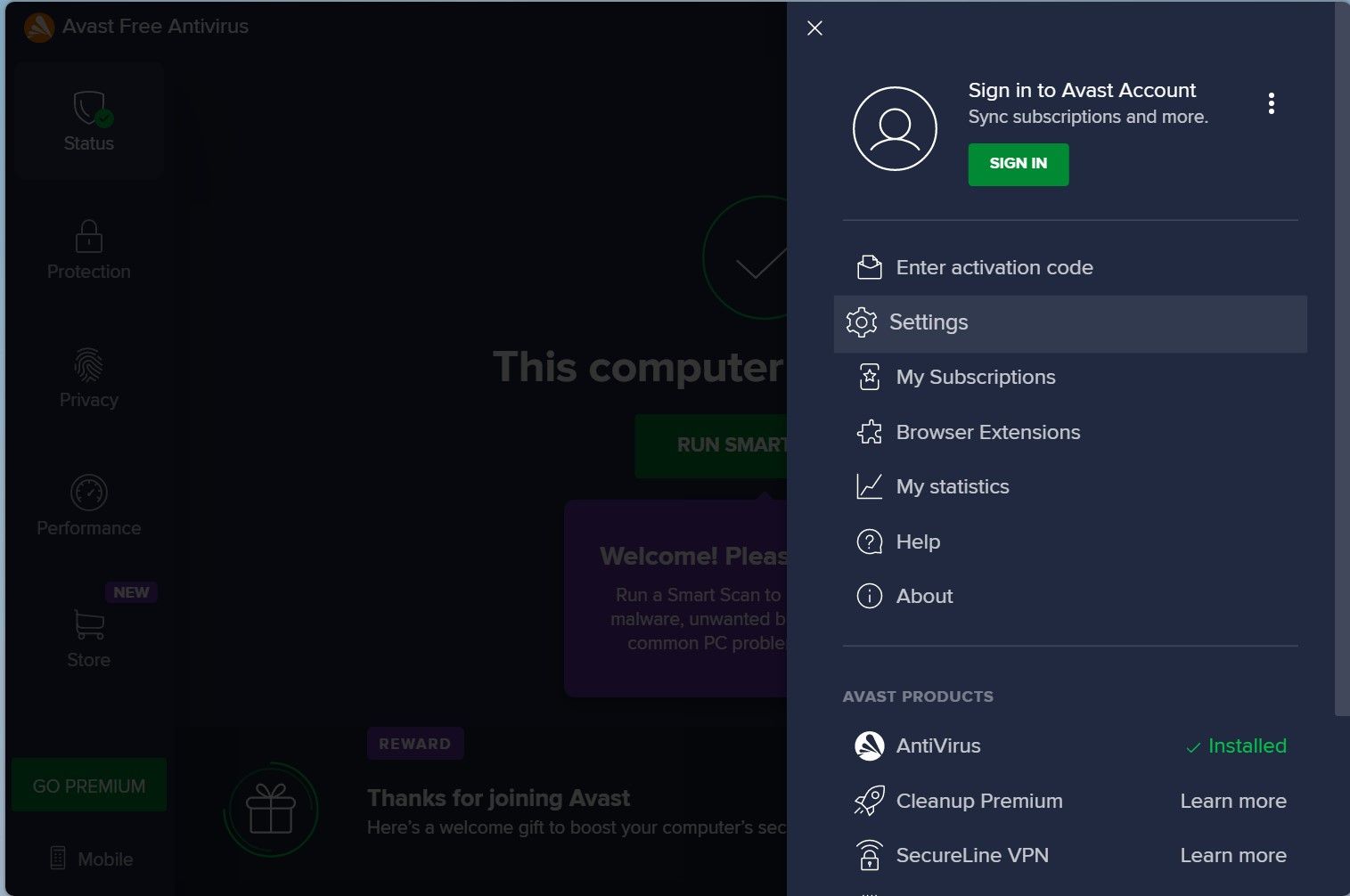
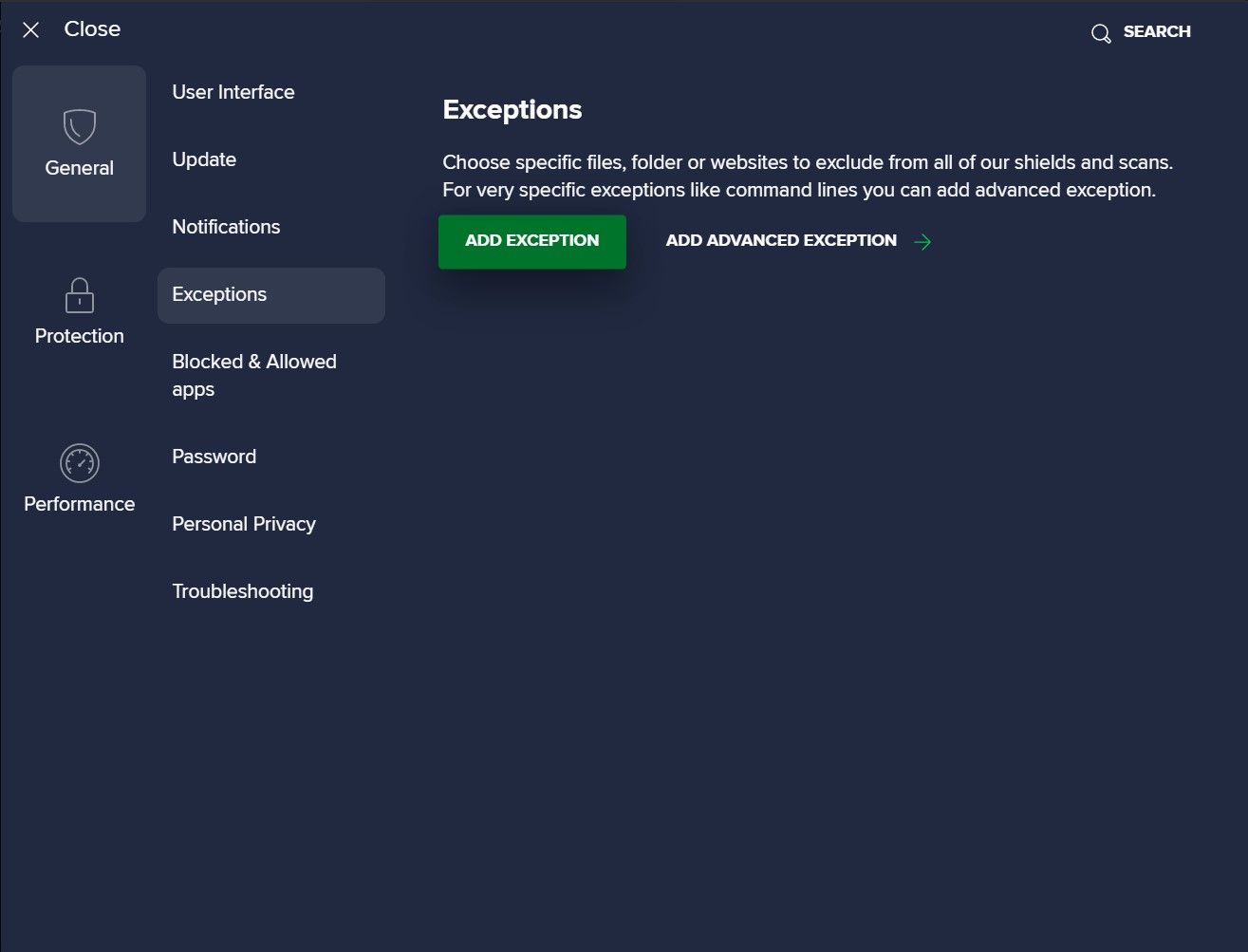
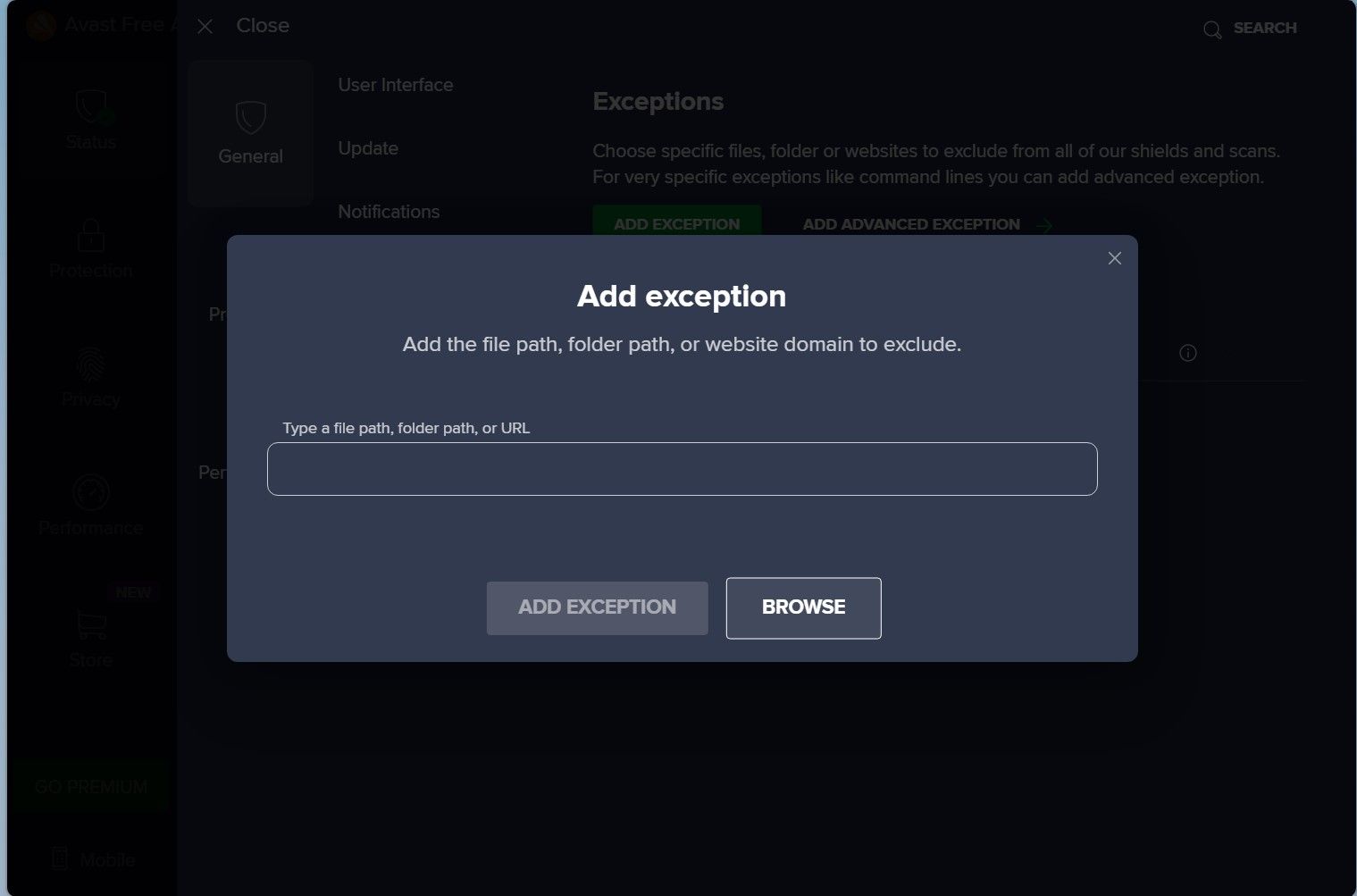
C:\Program Files\Riot Games\VALORANT\live\Engine\Binaries\Win64
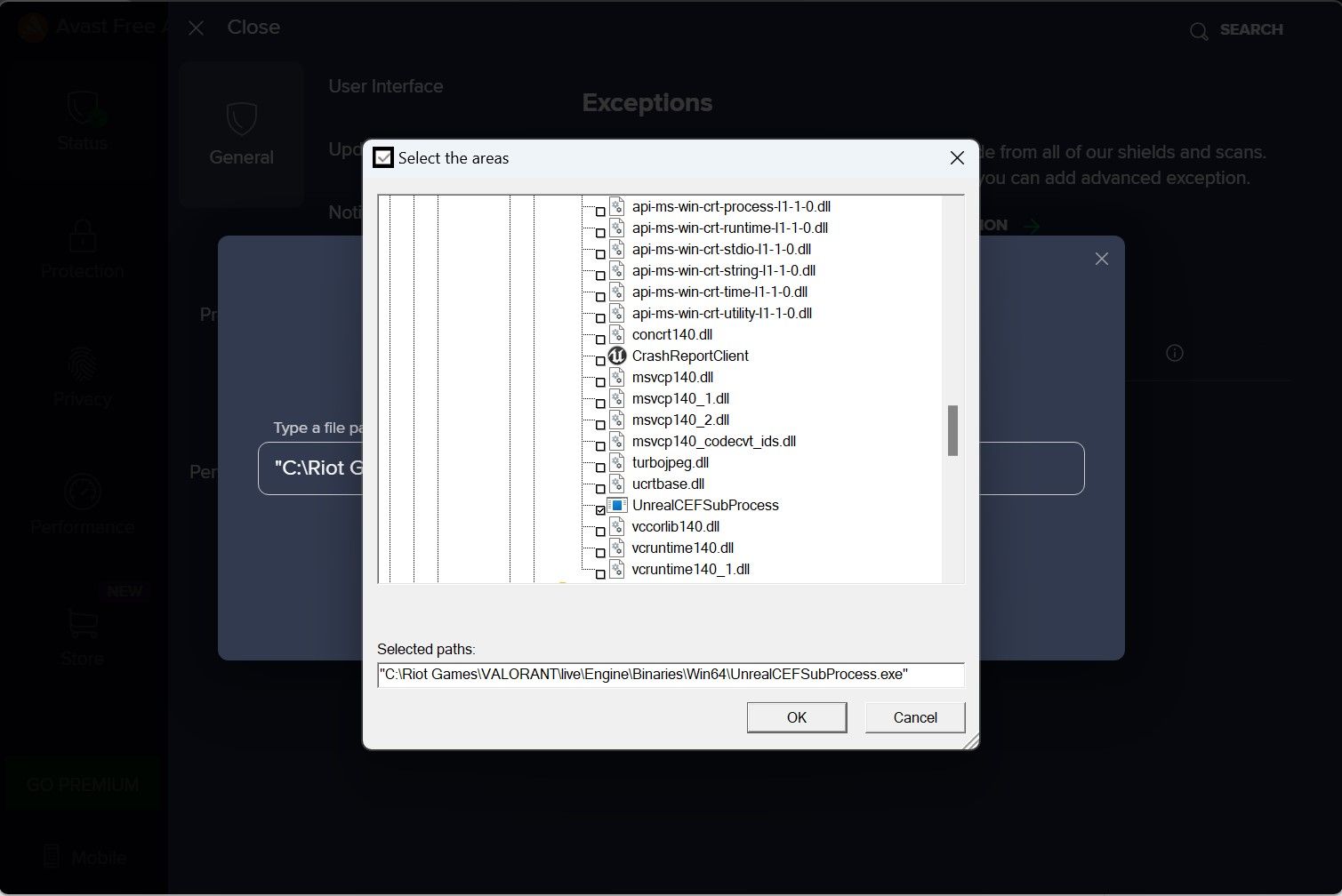
نحوه در لیست سفید UnrealCEFSubprocess از آنتی ویروس AVG
رابط آنتی ویروس AVG تقریباً با آنتی ویروس Avast یکسان است. بنابراین، می توانید با دنبال کردن مراحل ذکر شده در بالا، UnrealCEFSubprocess را در لیست سفید قرار دهید. هنگامی که فایل را در لیست سفید قرار دادید، کامپیوتر خود را یکبار راه اندازی مجدد کنید و امیدواریم مصرف منابع در این فرآیند به میزان قابل توجهی کاهش یابد.
به گفته برخی از کاربران، قرار دادن فایل UnrealCEFSubprocess در لیست سفید از آنتی ویروس AVG همیشه باعث کاهش مصرف منابع آن نمی شود. به همین دلیل، کاربران مجبور شدند آنتی ویروس AVG را از رایانه خود حذف کنند. بنابراین، اگر قرار دادن فایل در لیست سفید بار روی سخت افزار شما را کاهش نمی دهد، می توانید آنتی ویروس AVG را حذف کنید.
قبل از انجام این کار، اگر Windows Defender خاموش است، آن را روشن کنید، یا نرم افزار آنتی ویروس جایگزین را برای جایگزینی AVG نصب کنید و رایانه خود را از تهدیدات ورودی ایمن نگه دارید.
اگر از یک نرم افزار آنتی ویروس غیر از دو مورد ذکر شده در بالا استفاده می کنید و فرآیند UnrealCEFSubprocess بیش از نیمی از منابع سیستم شما را مصرف می کند، باید فایل UnrealCEFSubprocess را نیز در لیست سفید قرار دهید. اگر با فرآیند لیست سفید آشنا نیستید، به وب سایت رسمی نرم افزار آنتی ویروس مراجعه کنید.
اجازه ندهید فرآیند UnrealCEFSubprocess سخت افزار شما را بیش از حد سنگین کند
فرآیند UnrealCEFSubprocess منابع زیادی را مصرف می کند، که به سختی هیچ منبعی را برای سایر فرآیندها باقی می گذارد. در نتیجه، بازیها و برنامههای شما زمان زیادی طول میکشد تا بارگیری شوند و مکرراً خراب شوند – به اندازهای که تجربه بازی شما را خراب کند.
اکنون باید بهتر درک کنید که چرا این فرآیند منابع زیادی را مصرف می کند و برای رفع آن چه کاری می توانید انجام دهید. بنابراین، فرآیند UnrealCEFSubprocess را در برنامه امنیتی خود در لیست سفید قرار دهید و اگر با این کار مشکل حل نشد، آنتی ویروس خود را غیرفعال یا حذف کنید.